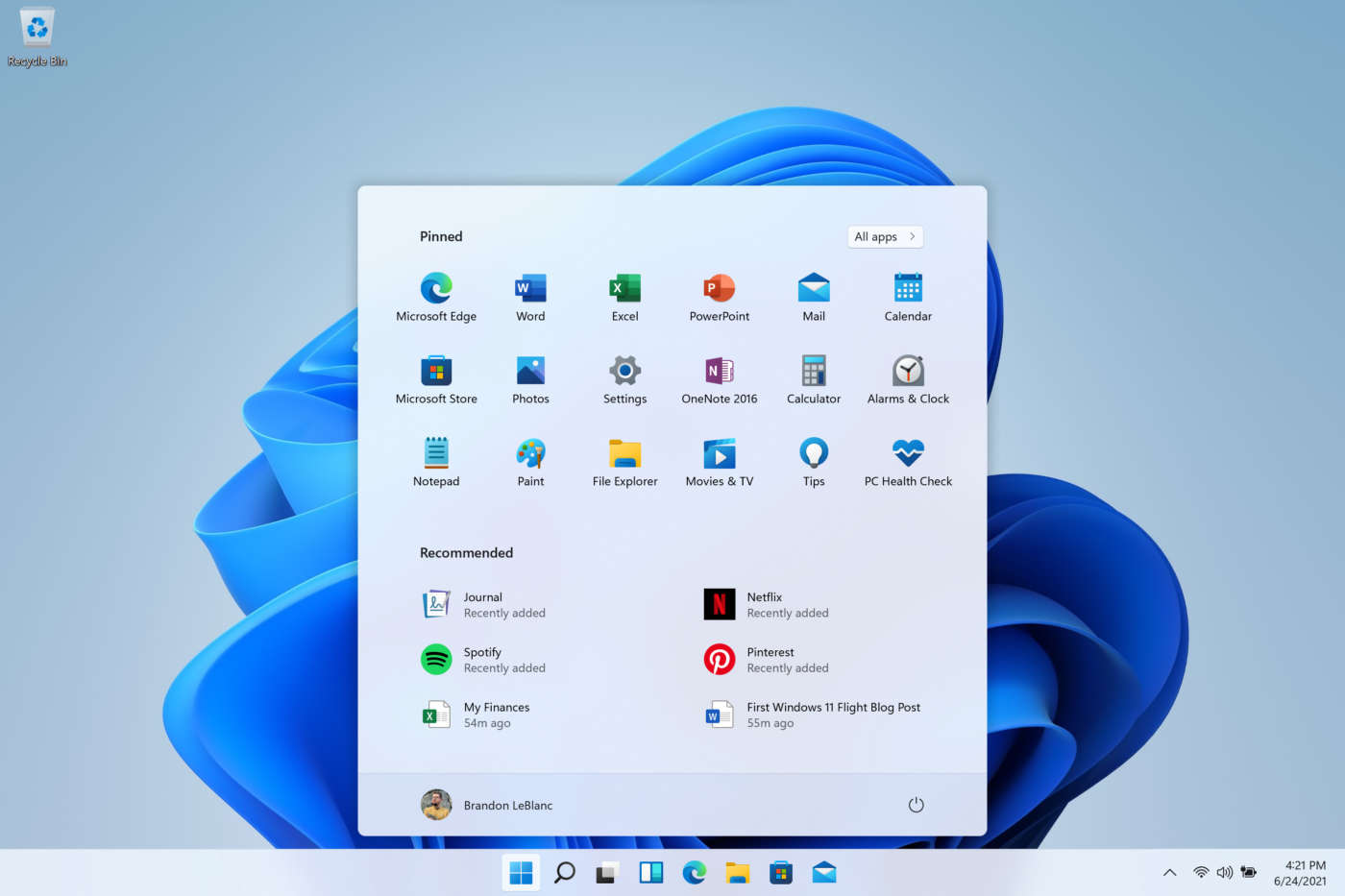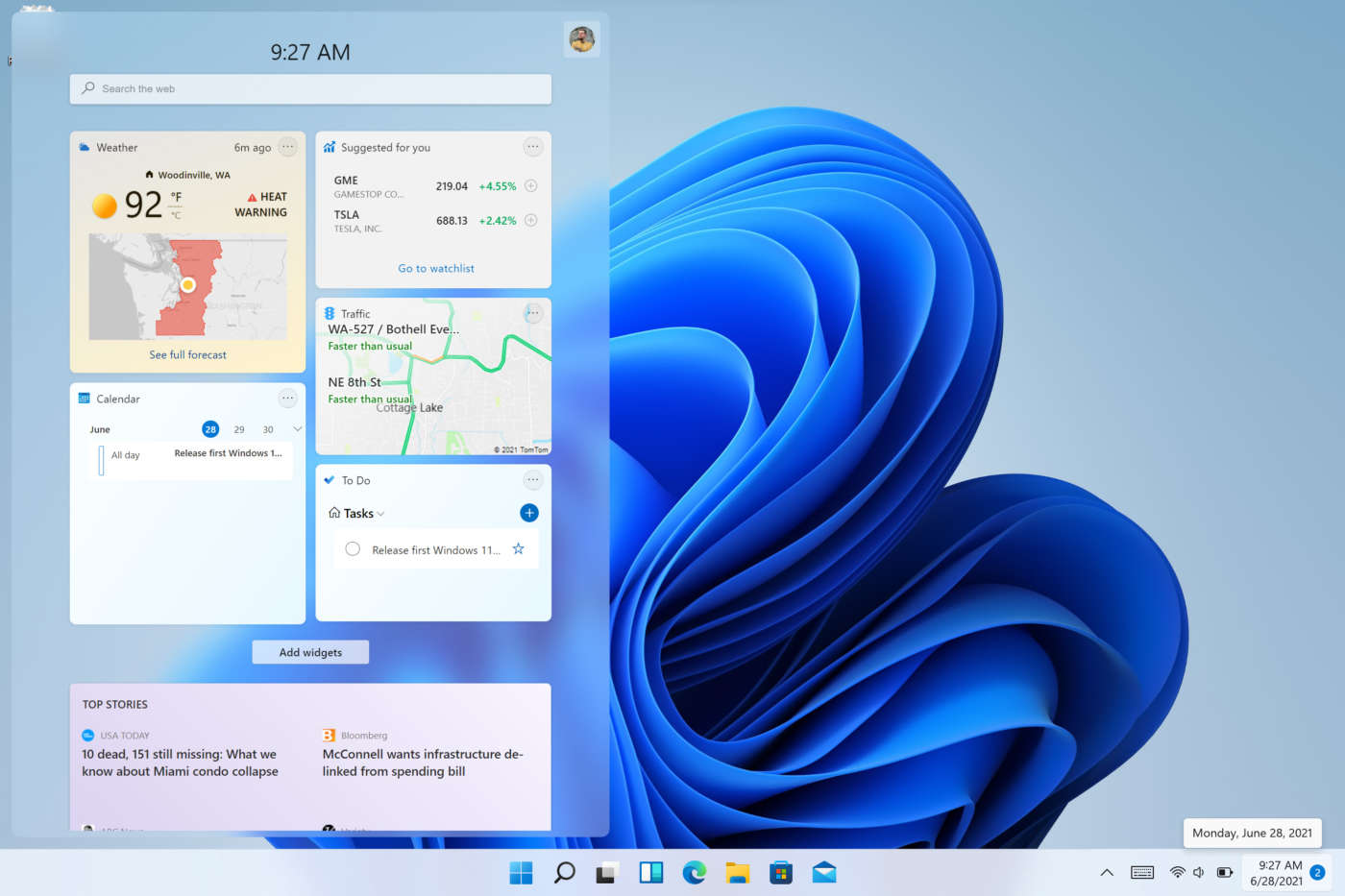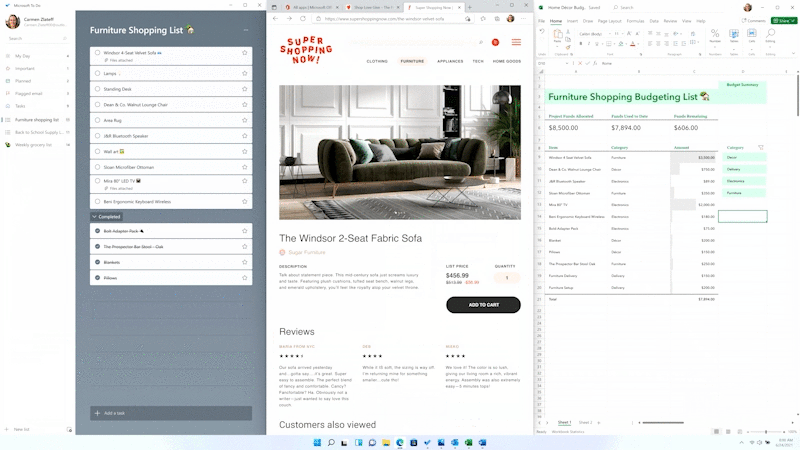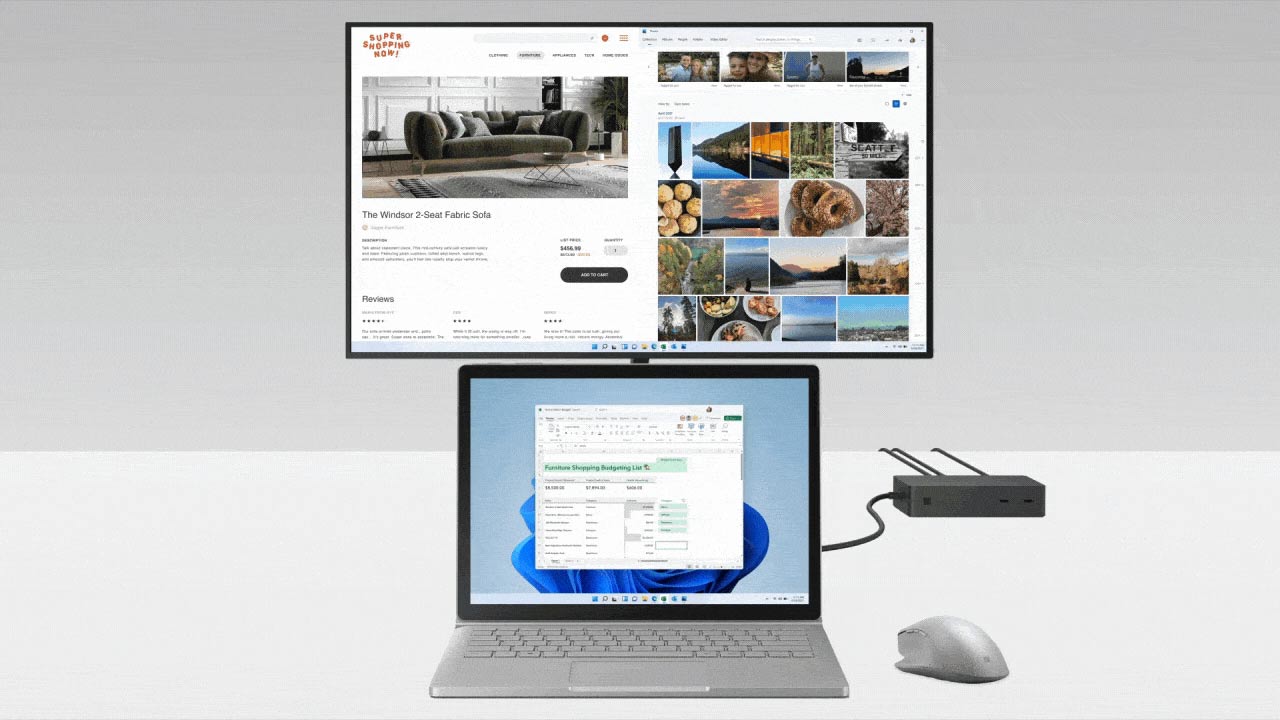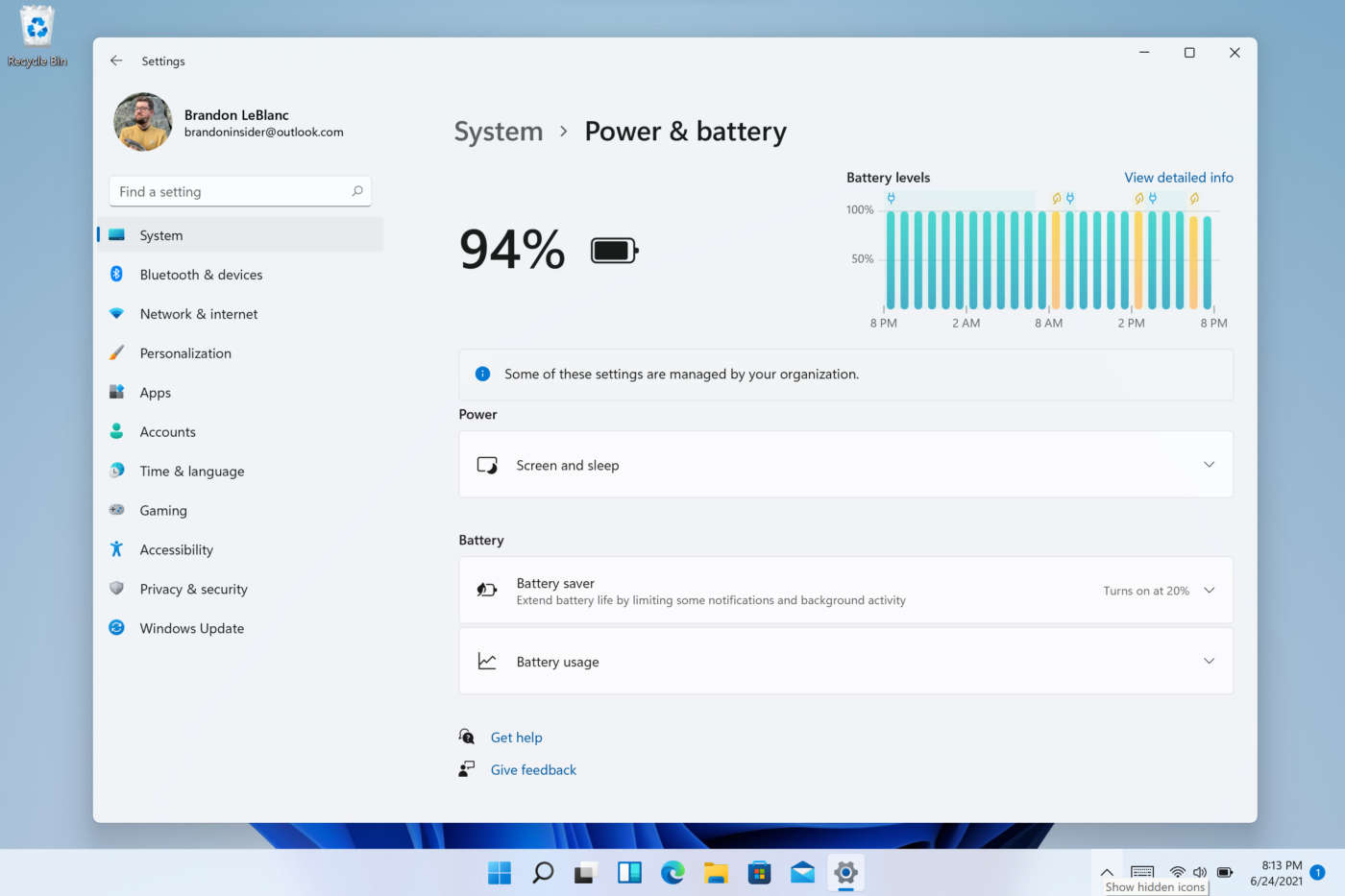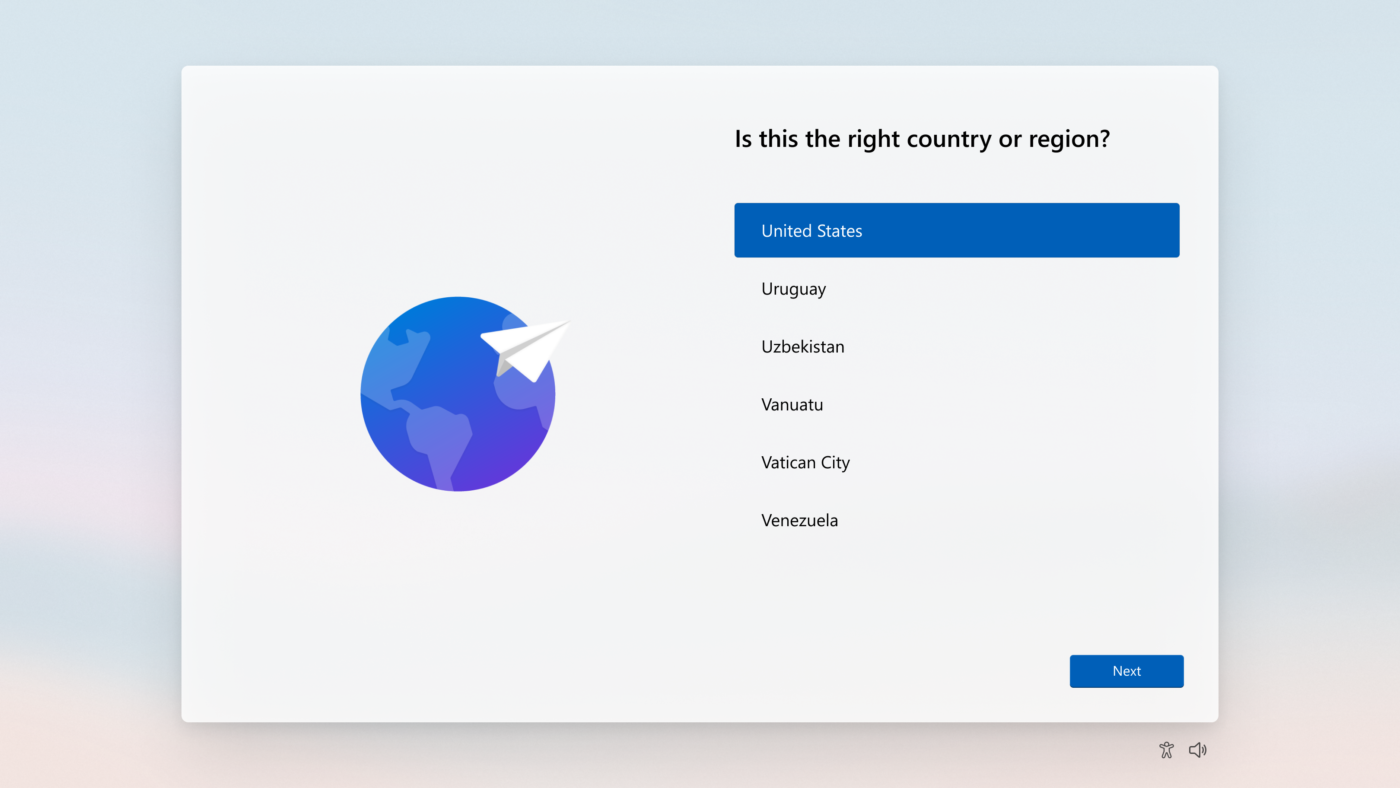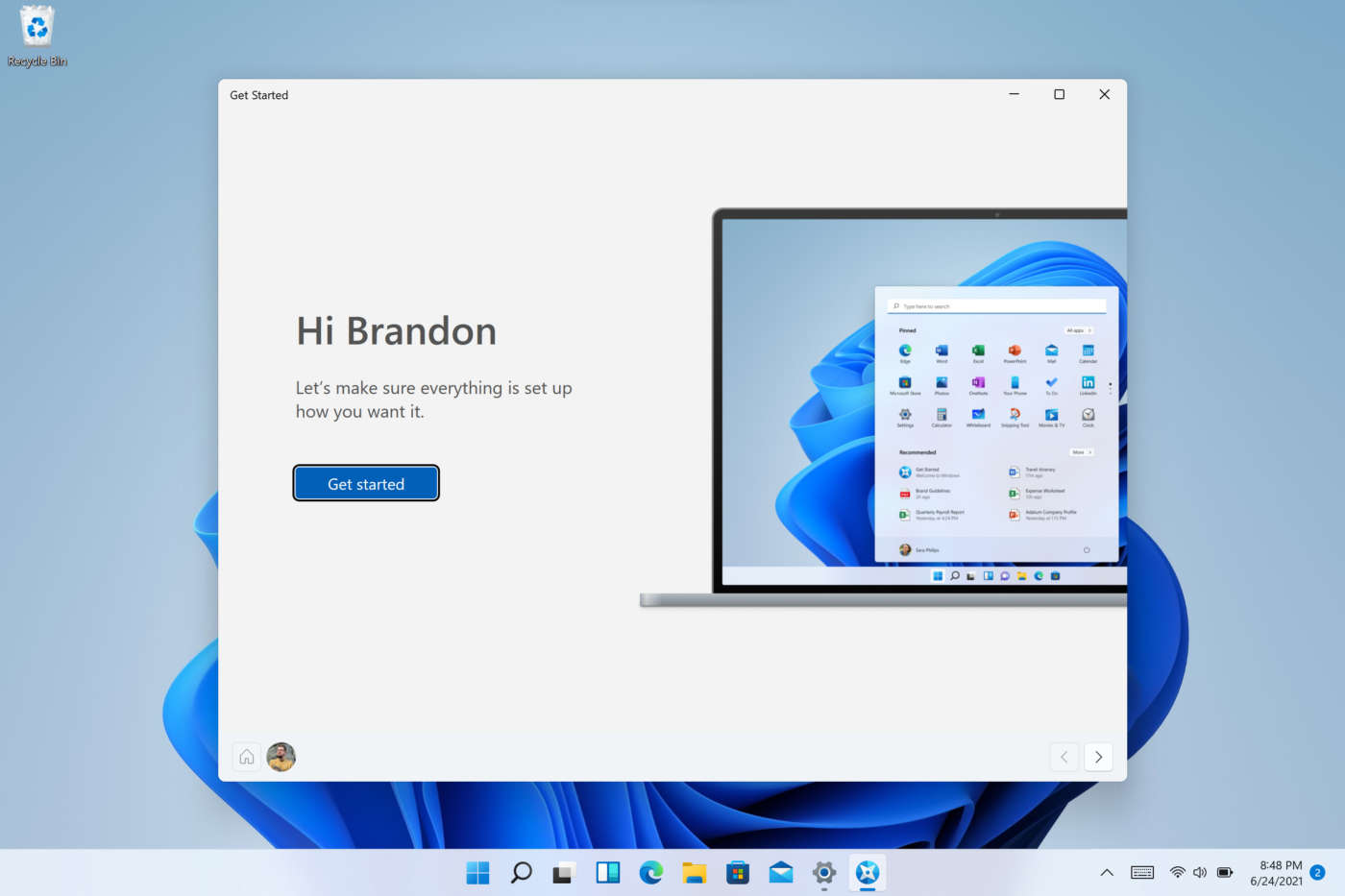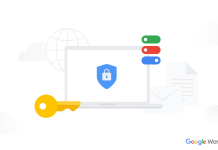Microsoft ha annunciato il rilascio della prima versione di Windows 11 Insider Preview per i Windows Insider iscritti al Dev Channel: si tratta della Build 22000.51.
Mentre Microsoft lavora per finalizzare il prodotto, nei prossimi mesi, metterà sul campo anche la collaborazione con i Windows Insider per testare e convalidare l’esperienza.
I Windows Insider, a loro volta, potranno provare molte, ma non tutte, le nuove funzioni che Microsoft ha mostrato in anteprima. Microsoft introdurrà altre funzioni, come la chat con Teams e le app Android nello Store, nei prossimi mesi, man mano che saranno pronte.
Per chi volesse provare la prima build Insider Preview di Windows 11, un post sul blog di Microsoft descrive i requisiti hardware, come prepararsi e le opzioni per iniziare: è una lettura necessaria.
Le principali novità di Windows 11, in questa build di anteprima ci sono, a partire dal nuovo design dell’interfaccia.
Start mette tutto ciò di cui si ha più bisogno sul Pc al centro della UI, con una serie di app “pinned” e una sezione “Recommended” alimentata dal cloud che mostra i file aperti di recente sia dal computer che dai dispositivi, come ad esempio il proprio smartphone, con OneDrive.
La barra delle applicazioni è ora anch’essa centrata e presenta nuove animazioni. L’angolo in basso a destra della Taskbar ha il pulsante per il Notification Center, la sede di tutte le notifiche nel sistema operativo e una vista del calendario per tutto il mese. Quick Settings consente di gestire le impostazioni più comuni del Pc in modo rapido e semplice: tra di esse, volume, luminosità, Wi-Fi, Bluetooth e Focus Assist.
Immediatamente sopra, è possibile visualizzare i controlli di riproduzione multimediale quando è in riproduzione musica o video in Microsoft Edge o musica in streaming in applicazioni come Spotify.
Anche File Explorer ha un aspetto più moderno, con un look pulito e una nuova barra dei comandi. I menu contestuali quando si fa clic con il tasto destro in Esplora file o sul desktop hanno un aspetto migliore e gli sviluppatori di app saranno in grado di estenderli. Microsoft è al lavoro per pubblicare il più presto possibile la documentazione per gli sviluppatori su come farlo.
Sempre in merito all’aspetto, oltre ai nuovi temi predefiniti per Windows 11 sia per la modalità scura che per quella chiara, la build include anche quattro temi aggiuntivi per personalizzare l’ambiente. Ci sono anche nuovi temi ad alto contrasto per le persone con problemi di vista.
I suoni in Windows 11 sono stati progettati per essere più leggeri e d’atmosfera. Sono anche leggermente diversi a seconda che il tema di Windows sia in modalità scura o chiara. Il suono di avvio di Windows fa il suo ritorno.
I widget mettono a portata di mano le informazioni che l’utente desidera e di cui ha bisogno. È possibile personalizzare l’esperienza aggiungendo o rimuovendo i widget, riorganizzando, ridimensionando e personalizzando il contenuto. Il set di widget attualmente fornito si focalizza sul calendario, il meteo, il traffico locale, le liste di Microsoft To Do, le foto da OneDrive, gli sport, la watchlist di borsa e i suggerimenti.
La Insider Preview include le nuove funzioni multitasking di Windows 11 che consentono di aumentare la produttività e creatività.
Basta passare il mouse sul pulsante di ingrandimento di una finestra per vedere gli Snap layouts disponibili, quindi fare clic su una zona per posizionare la finestra. Windows 11 visualizza poi dei passi guidati per posizionare le finestre nel resto delle zone all’interno del layout.
Gli Snap groups sono un modo per tornare facilmente alle finestre posizionate con le funzioni snap. Ed è possibile accedere ai propri Desktop tramite la Task View sulla barra delle applicazioni.
La build include il nuovo Microsoft Store e altre funzionalità. Quando si sgancia il notebook, le finestre sul monitor esterno saranno ridotte a icona. Quando si riaggancia il computer al monitor, Windows 11 rimette tutto esattamente dove era prima. È possibile trovare le impostazioni per queste funzioni in System > Display > Multiple Displays.
Ci sono anche altri miglioramenti per i display, come il Dynamic Refresh Rate, che aumenta automaticamente la frequenza di aggiornamento in base al tipo di utilizzo.
Nonché miglioramenti all’esperienza di input tramite tastiera, inking, touch e voce.
Le Impostazioni hanno conosciuto anch’esse un redesign che ne ha migliorato l’aspetto e le ha rese più facili da usare e intuitive. C’è un menu di navigazione a sinistra che persiste tra le schede ed è stato aggiunto un breadcrumb quando si naviga più in profondità nelle Impostazioni, per aiutare l’utente a sapere sempre dove si trova.
Anche le pagine stesse dei setting sono state rinnovate, con in alto nuovi controlli che evidenziano le informazioni chiave e le impostazioni utilizzate più di frequente. Microsoft ha anche aggiunto delle caselle espandibili per le pagine con molte impostazioni.
L’esperienza di configurazione di Windows 11 (nota anche come “out of box experience” o OOBE in breve) è stata ridisegnata con una nuova iconografia colorata e animata e un tema dal look più moderno.
Sulla base del feedback degli utenti, Microsoft ha aggiunto la possibilità di dare un nome al proprio Pc durante l’esperienza di configurazione.
Dopo aver eseguito l’esperienza di configurazione, l’app Get Started è una nuova app che accoglie l’utente e che lo aiuta a configurare rapidamente un nuovo Pc. Attualmente, ha informato Microsoft, Get Started ha un numero limitato di pagine, ma nel corso del tempo la società di Redmond ha intenzione di aggiungere più contenuti per informare ulteriormente e assistere le persone alla loro prima esperienza con Windows 11.
Microsoft ha poi introdotto anche il supporto per Wi-Fi 6E nell’ecosistema Windows. Se si esegue questa build Insider Preview con un Pc e un driver compatibili con Wi-Fi 6E, insieme a un router Wi-Fi che dispone di questa funzionalità, il tutto dovrebbe funzionare senza problemi.